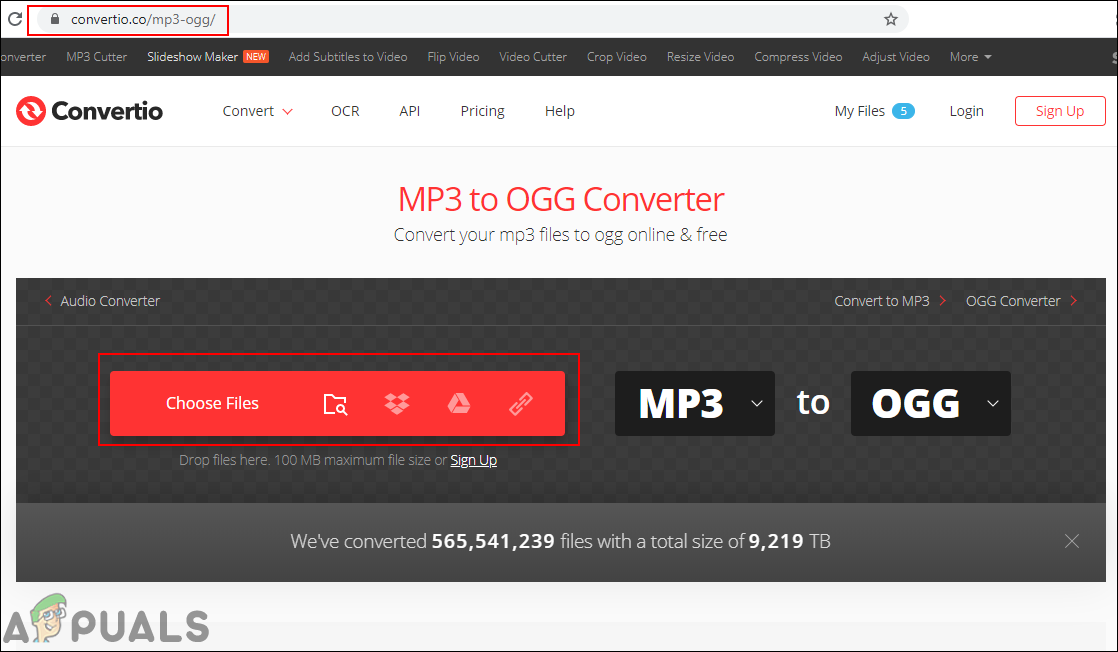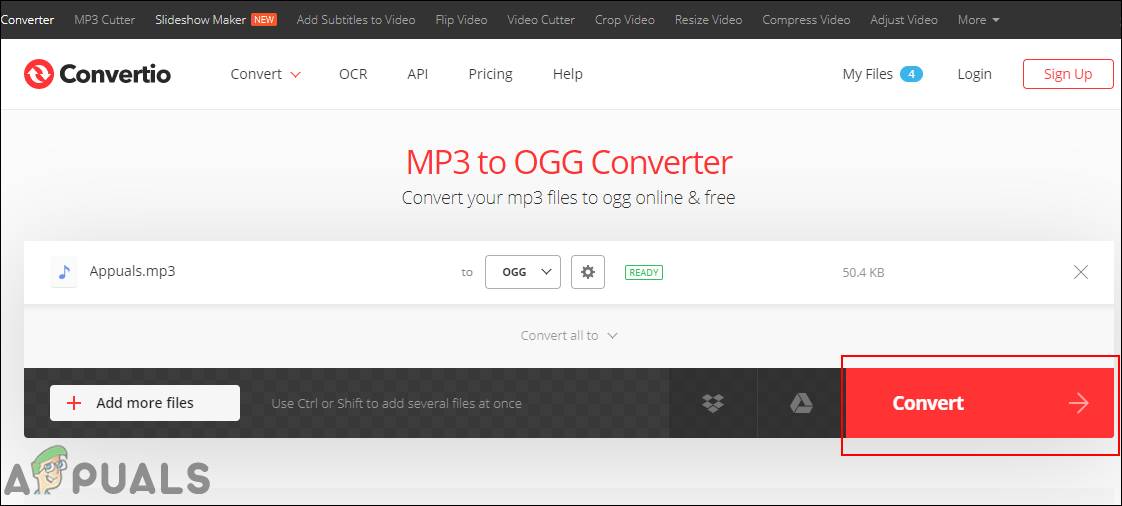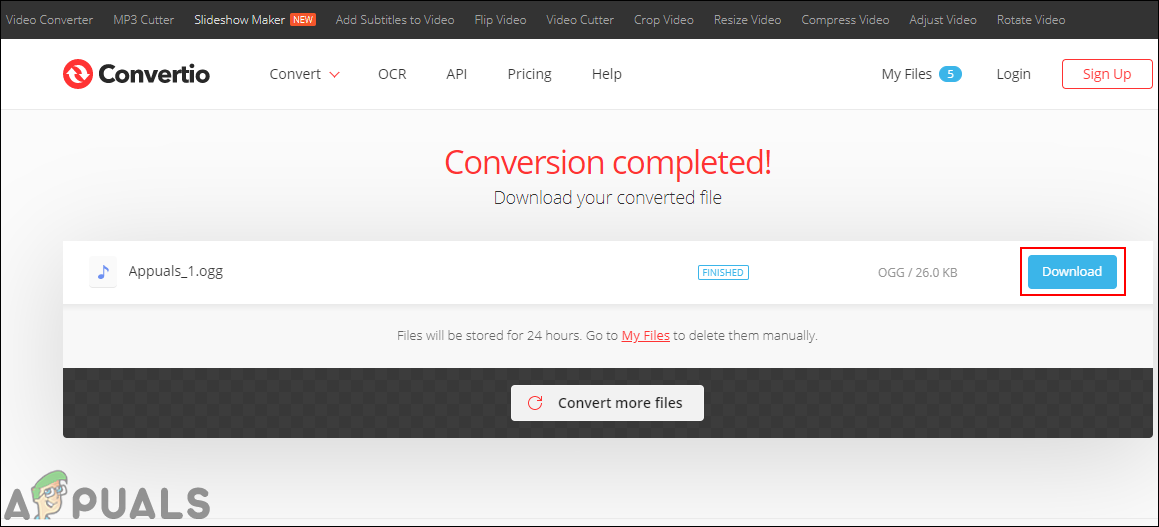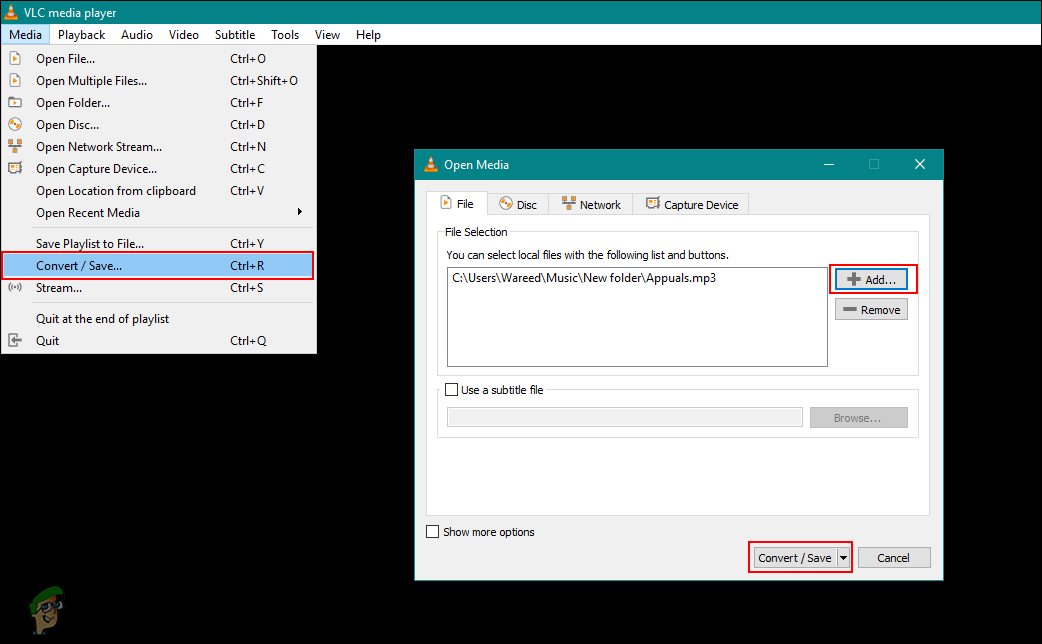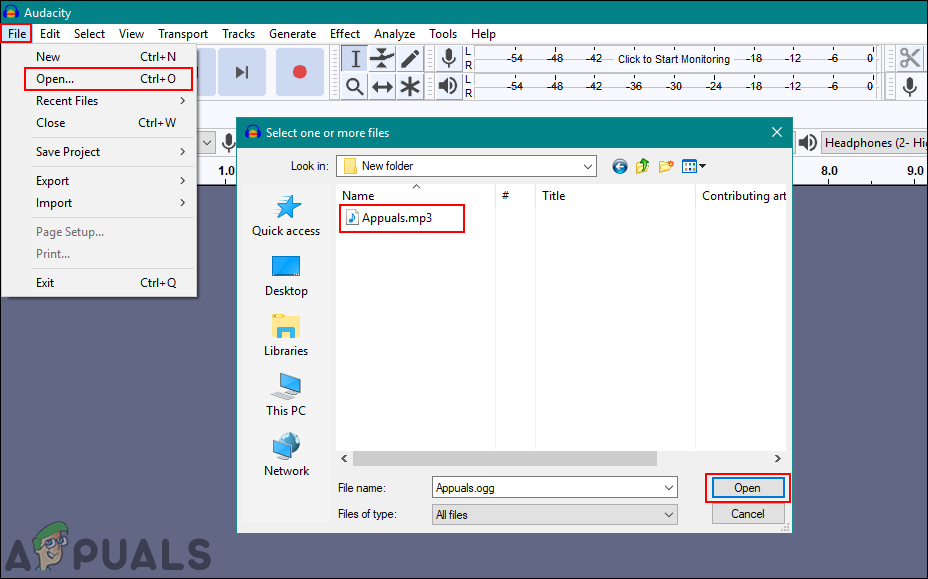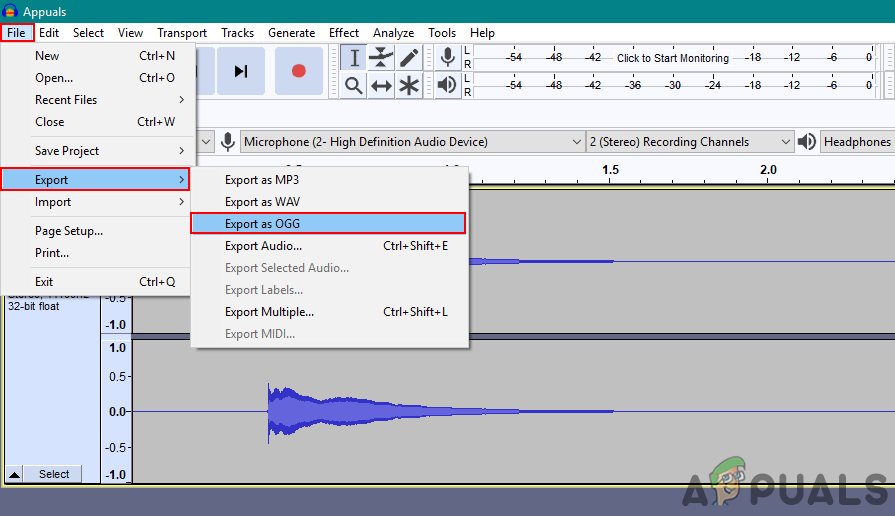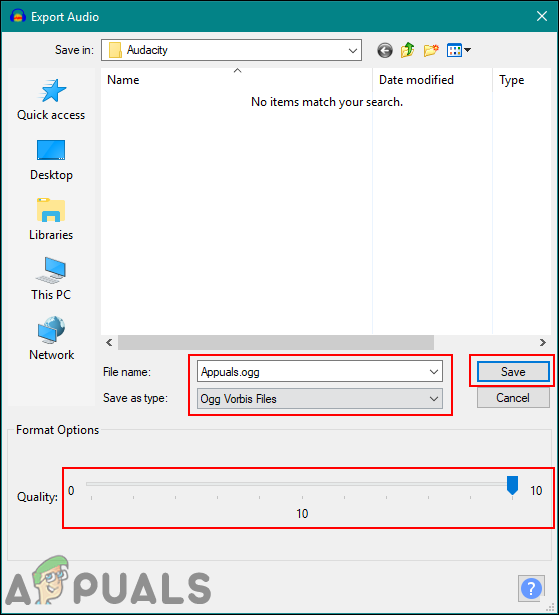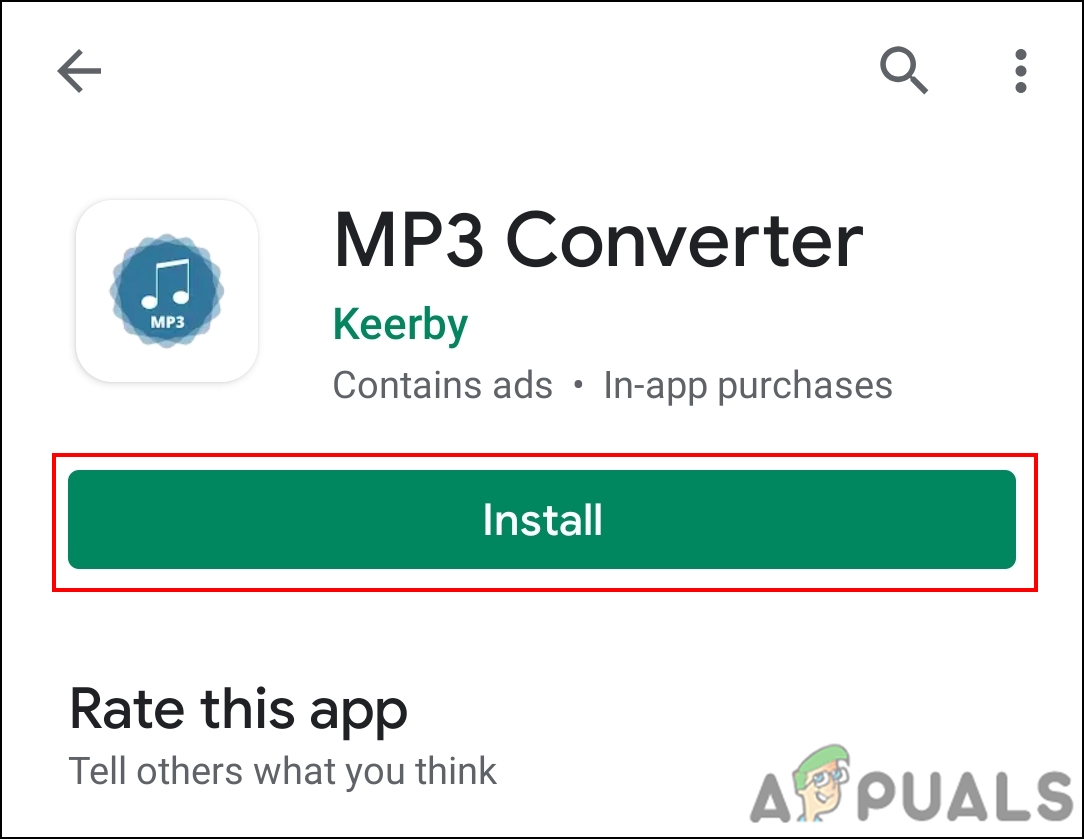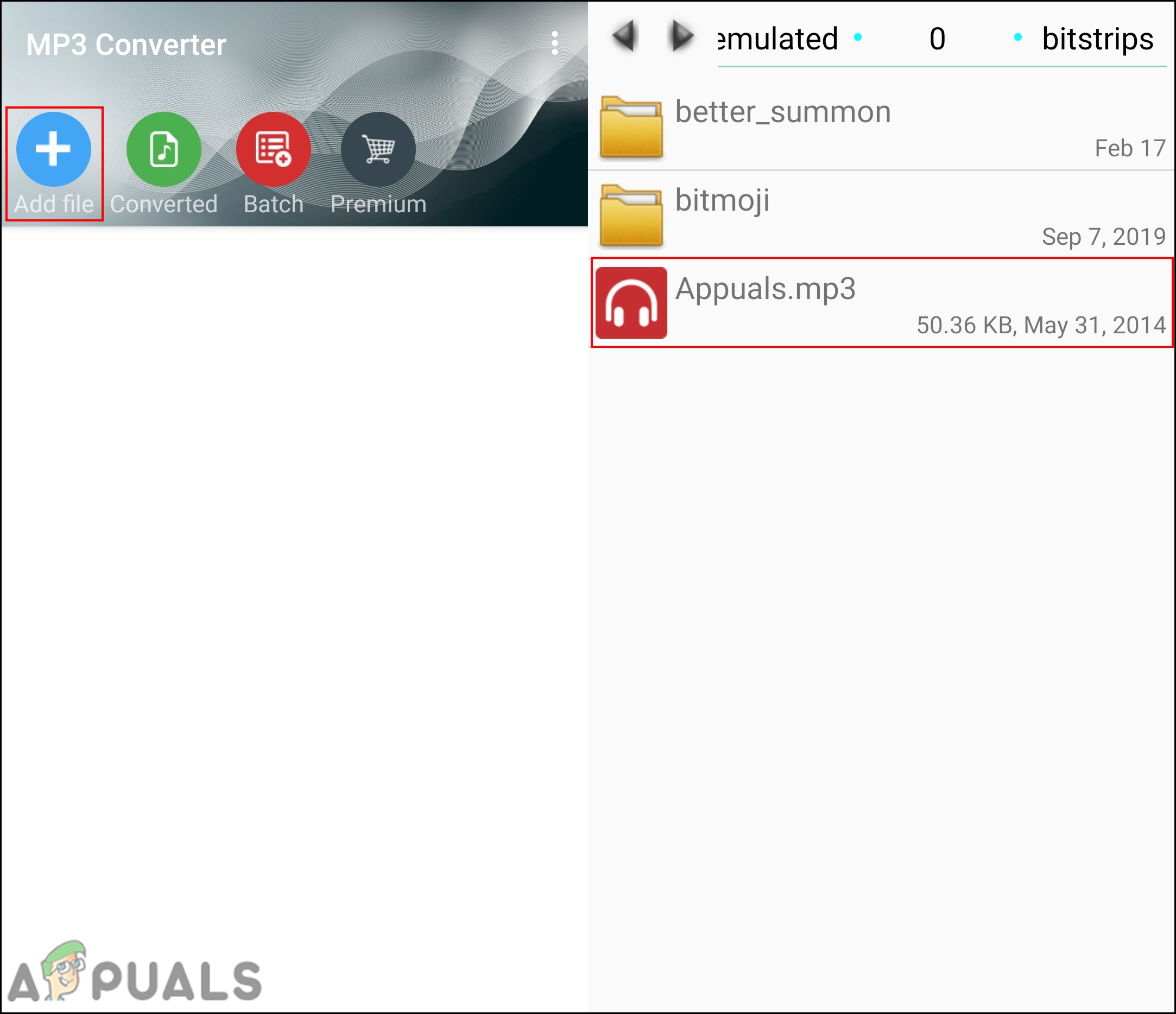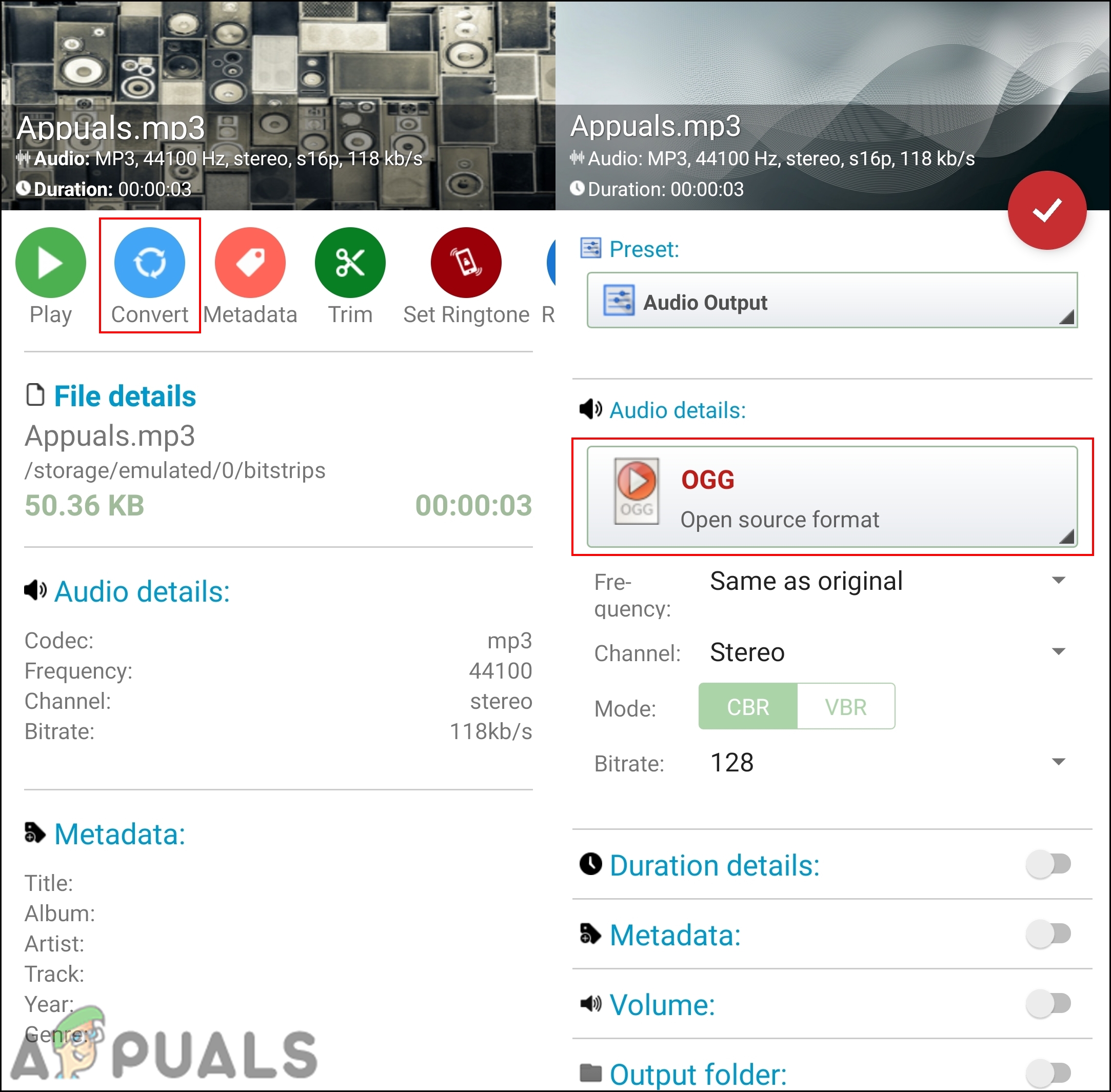Ang MP3 na kilala rin bilang MPEG Audio Layer-3 ay isang naka-compress na format ng audio file at ang OGG ay isang open-source format ng file para sa multimedia. Ang OGG ay isang format na walang copyright at magagamit para sa sinuman na magamit sa kanilang mga proyekto at software nang walang bayad. Ang MP3 at OGG Ogg ay parehong lossy format. Ang ilang mga gumagamit ay nais na i-convert ang MP3 sa OGG, dahil sa ang OGG ay isang libre at bukas na karaniwang format. Sa artikulong ito, magpapakita kami sa iyo ng mga pamamaraan kung saan madaling mai-convert ng mga gumagamit ang format ng MP3 sa format na OGG.

I-convert ang MP3 sa OGG
Pag-convert ng MP3 sa OGG sa pamamagitan ng Online Converter
Karamihan sa mga online site ay nagbibigay ng mga converter para sa pag-convert ng iba't ibang mga uri ng mga format. Nagbibigay din ito ng MP3 sa OGG na conversion sa online. Ang pamamaraang online ay kapwa nagse-save ng oras at nagse-save ng space para sa mga gumagamit. Nangangailangan lamang ang pamamaraang ito ng isang matatag na koneksyon sa Internet upang mag-upload, mag-convert, at pagkatapos ay i-download ang na-convert na file pabalik sa system ng gumagamit. Maraming iba't ibang mga site, ngunit gagamitin namin ang Converterio sa pamamaraang ito tulad ng ipinakita sa ibaba:
- Buksan ang iyong browser at pumunta sa Na-convert lugar. Mag-click sa Pumili ng Mga File pindutan upang mai-upload ang iyong MP3 file.
Tandaan : Maaari mo rin lang i-drag at drop ang MP3 file upang mai-upload ito.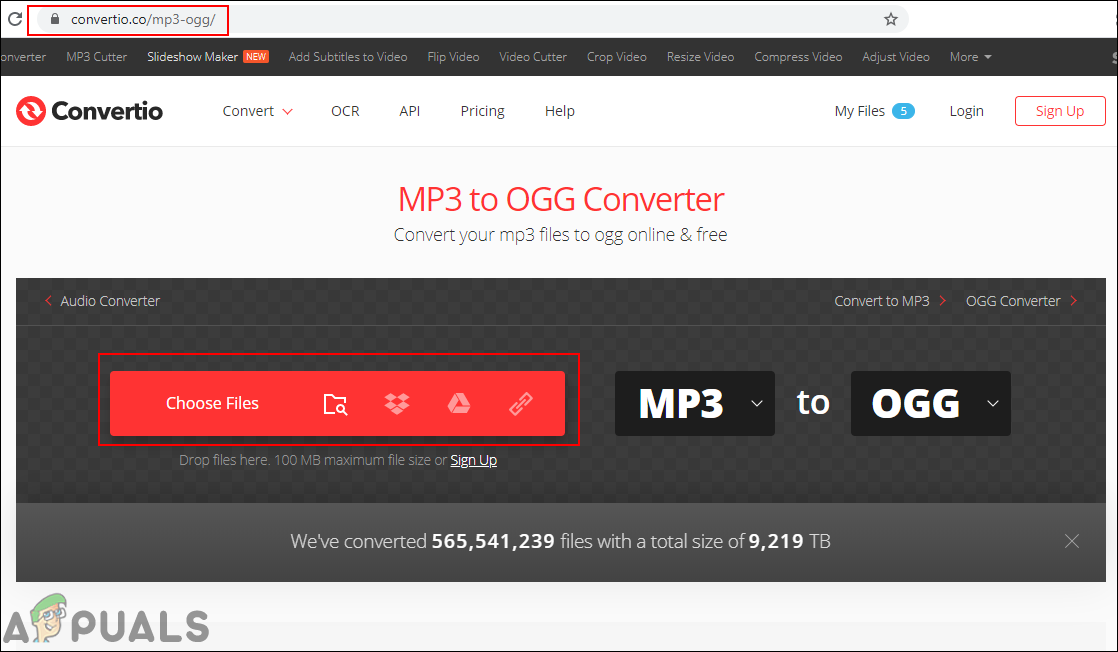
Pag-upload ng file sa Convertio
- Matapos ma-upload ang file, mag-click sa Pag-convert na pindutan upang simulang i-convert ang MP3 file sa OGG.
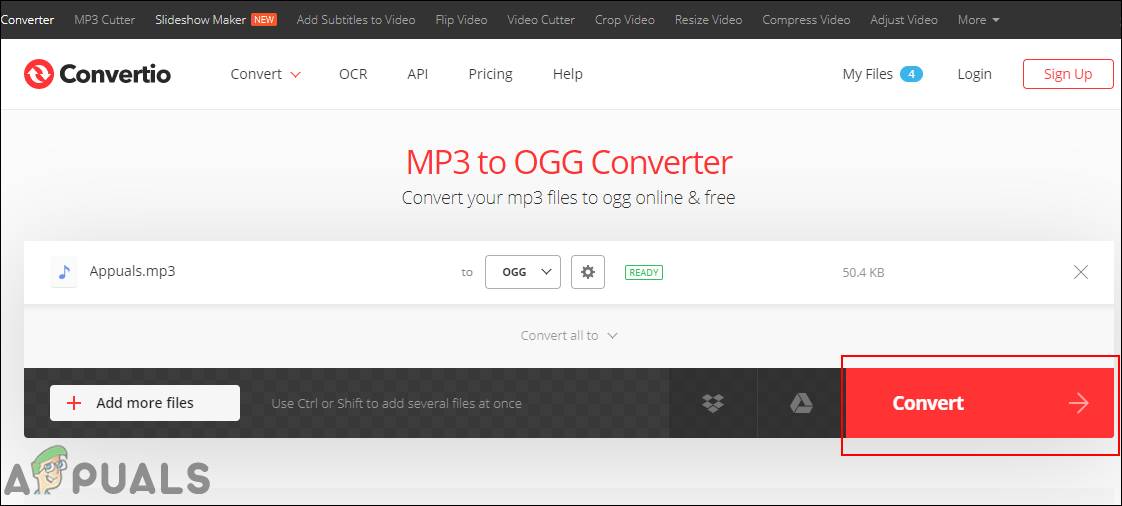
Pag-convert ng MP3 sa OGG
- Ngayon ay maaari kang mag-click sa Mag-download pindutan upang i-download ang na-convert na OGG file sa system.
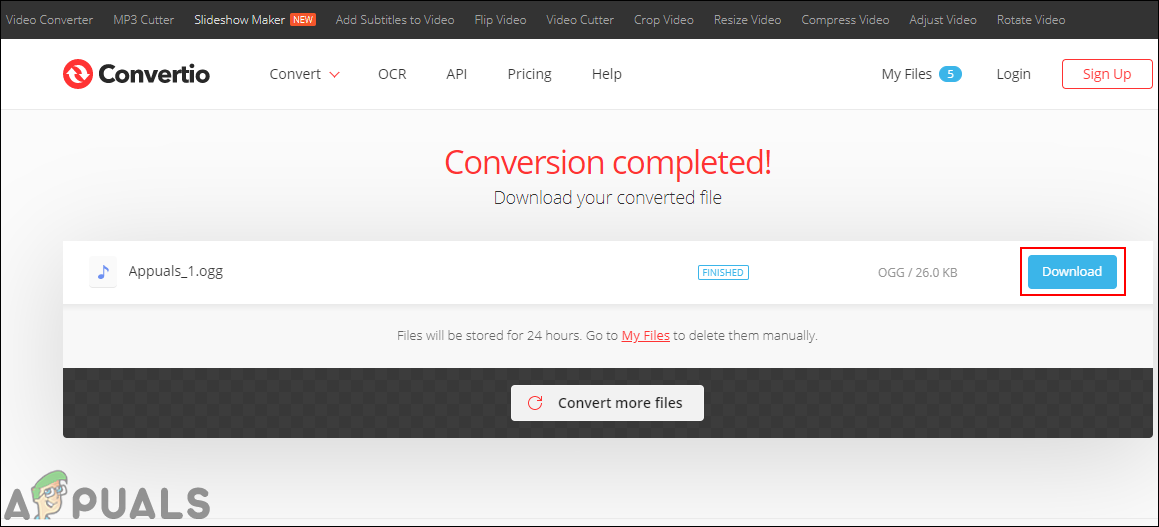
Pagda-download ng file na OGG
Pag-convert ng MP3 sa OGG sa pamamagitan ng VLC Media Player
Ang VLC ay isa sa sikat na libre at open-source na software ng media player. Karamihan sa mga gumagamit ay maaaring mayroon ng naka-install na program na ito sa kanilang mga system. Karaniwan itong ginagamit para sa panonood ng mga video dahil sinusuportahan nito ang maraming iba't ibang mga uri ng mga format ng video. Gayunpaman, nagbibigay din ang media player na ito ng tampok na pagbabago para sa iba't ibang mga uri ng mga format. Madaling mai-convert ng mga gumagamit ang MP3 sa OGG sa VLC sa loob ng ilang mga hakbang. Sundin ang mga hakbang sa ibaba upang subukan ito:
- Buksan ang VLC application, mag-click sa File menu sa menu bar at piliin ang I-convert / I-save pagpipilian sa listahan.
- Mag-click sa Idagdag pa pindutan at piliin ang MP3 file na nais mong i-convert. Mag-click sa I-convert / I-save pindutan pagkatapos piliin ang file.
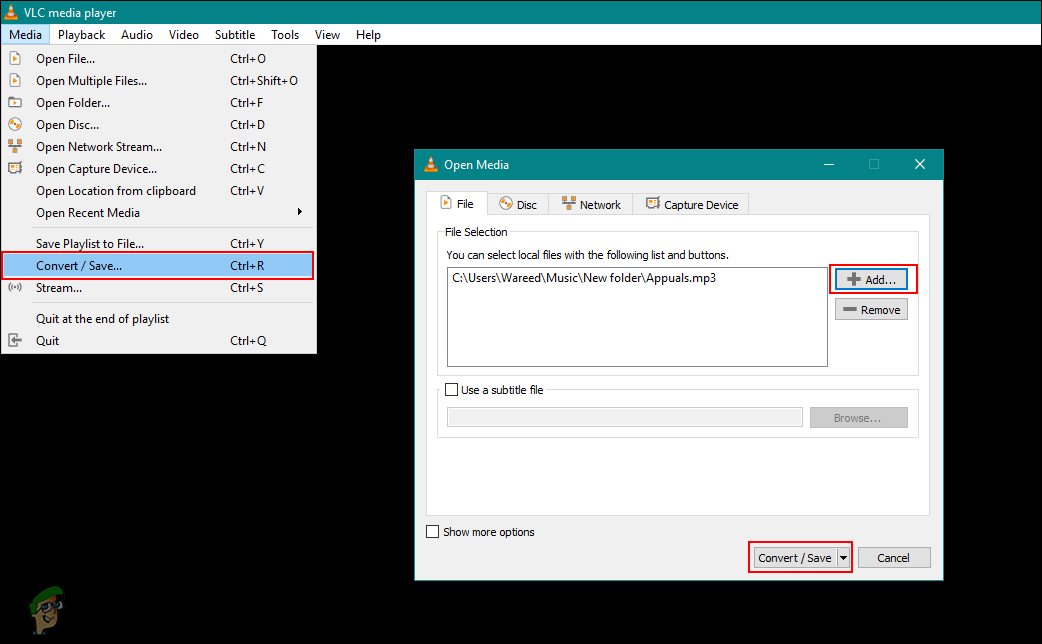
Gamit ang tampok na conversion ng VLC
- Ngayon sa Profile , Piliin ang Audio - Vorbis (OGG) pagpipilian at ibigay ang lokasyon ng patutunguhan sa ibaba. Kapag nagawa mo na iyon, mag-click sa Magsimula na pindutan upang simulan ang pag-convert ng MP3 sa OGG.

Pagpili ng OGG bilang output
- Ang iyong MP3 file ay matagumpay na mai-convert sa OGG at mahahanap mo ang file sa lokasyon na iyong ibinigay.
Pag-convert ng MP3 sa OGG sa pamamagitan ng Audacity
Ang Audacity ay isang libre at open-source audio recorder at editor na may tampok na multi-track. Dahil ang application na ito ay isa sa pinakamahusay na audio editing software, madali rin nitong mai-convert ang mga format ng audio mula sa isa patungo sa isa pa. Ang Audacity ay may tampok upang mai-export ang MP3 file bilang isang OGG file. Nagbibigay din ito ng isang pagpipilian sa kalidad para sa na-convert na audio file. Sundin ang mga hakbang sa ibaba upang i-convert ang MP3 sa OGG sa Audacity:
- Mag-double click sa Katapangan shortcut upang buksan ito o maghanap ito sa pamamagitan ng tampok na paghahanap sa Windows.
- Mag-click sa File menu sa menu bar at piliin ang Buksan pagpipilian Piliin ang MP3 file na nais mong i-convert at i-click ang Buksan pindutan
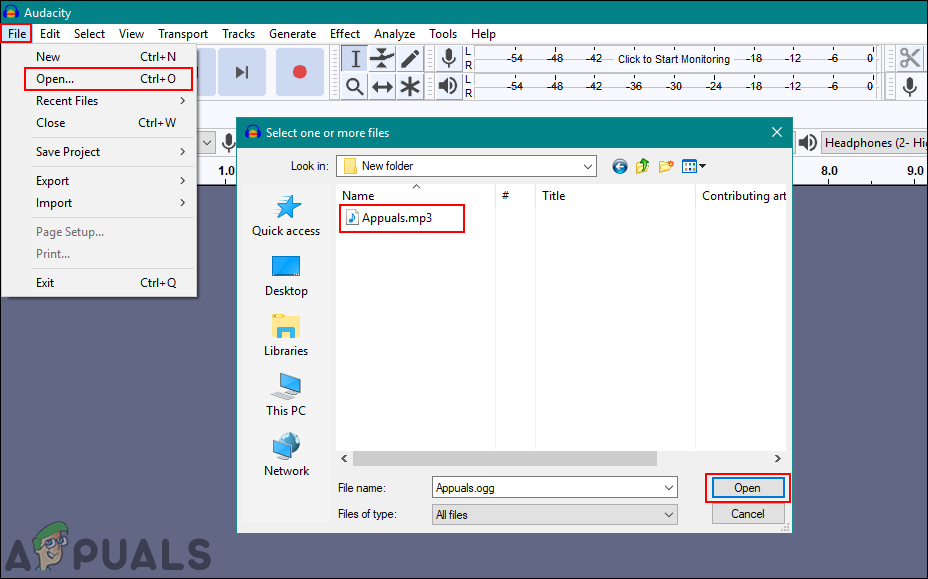
Pagbukas ng MP3 file sa Audacity
- Ngayon mag-click sa File menu ulit, piliin ang I-export pagpipilian at pumili I-export bilang OGG pagpipilian sa listahan.
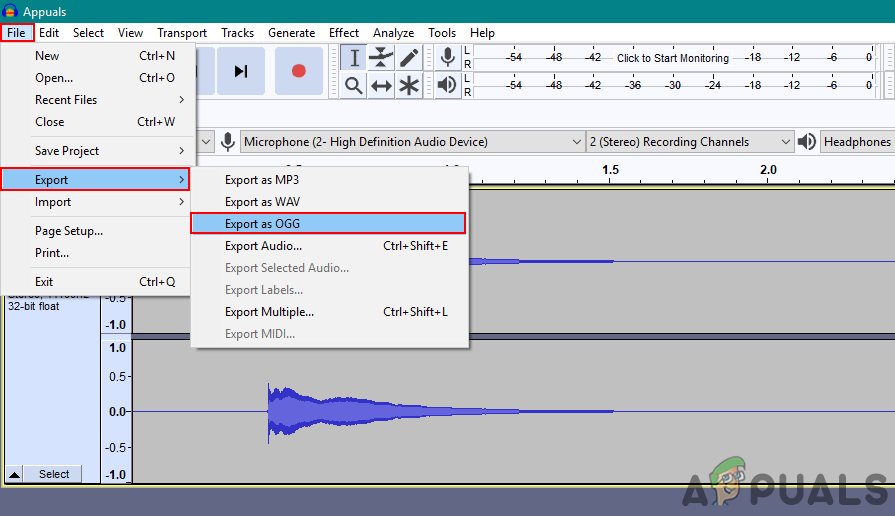
Pag-export ng audio file bilang OGG
- Ibigay ang pangalan ng file at piliin ang kalidad sa ilalim. Mag-click sa Magtipid na pindutan upang mai-save ang MP3 file bilang isang OGG.
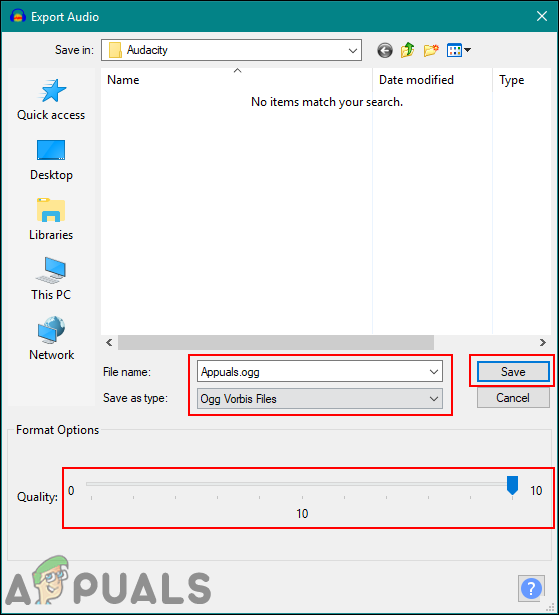
Nagbibigay ng pangalan at kalidad ng setting para sa pag-export ng file
Pag-convert ng MP3 sa OGG sa Android
Ang ilang mga gumagamit ay walang access sa mga computer sa lahat ng oras, kaya maaari nilang gamitin ang kanilang mga aparato sa telepono upang i-convert ang MP3 sa format na OGG. Mas maraming magagawa ang mga smartphone sa mga araw na ito sa pamamagitan ng paggamit ng iba't ibang uri ng mga application. Maraming mga application ng Android sa Google Play Store na makakatulong upang mai-convert nang madali ang mga format ng audio. Sa pamamaraang ito, gagamitin namin ang MP3 Converter upang maipakita ang pag-convert ng MP3 sa OGG tulad ng ipinakita sa ibaba:
- Pumunta sa Google Play Store at maghanap para sa MP3 Converter . Mag-download ang aplikasyon at buksan itaas
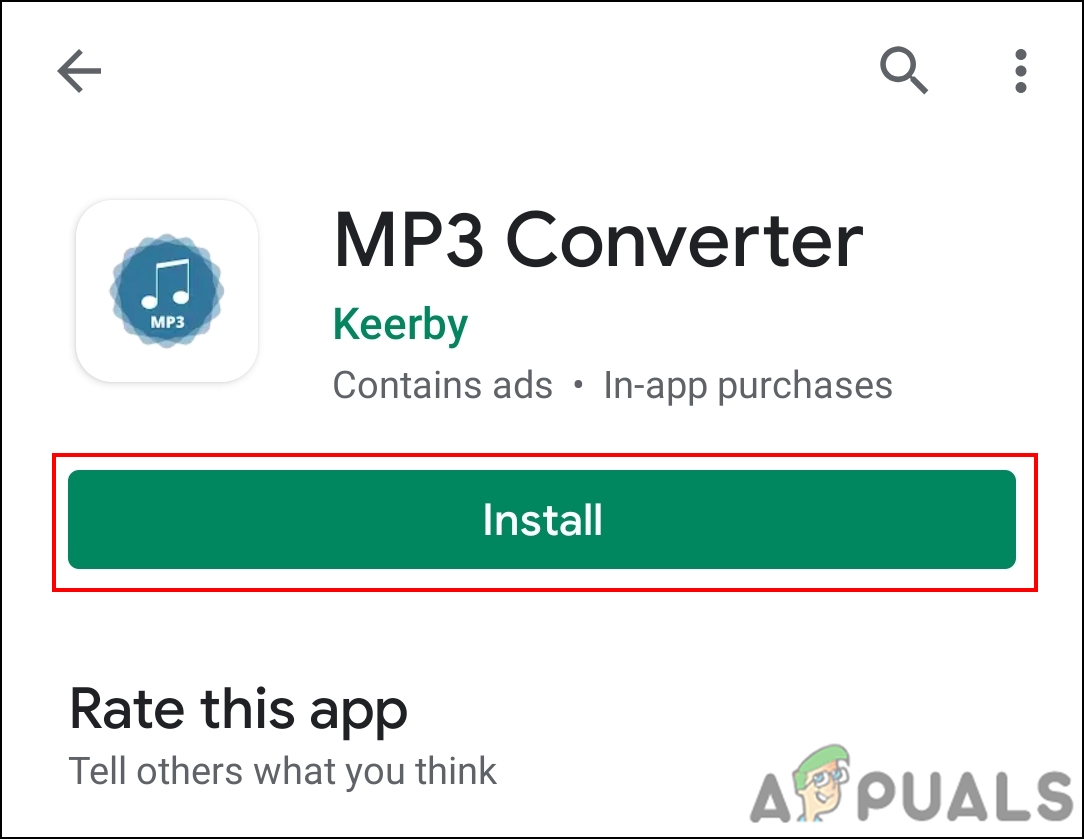
Pagda-download ng application na MP3 Converter
- Payagan ang mga file na ma-access para sa aplikasyon kapag binuksan mo ito sa kauna-unahang pagkakataon. Mag-click sa Magdagdag ng Mga File pindutan sa itaas na may isang plus icon. Maghanap para sa iyong File na MP3 sa folder at piliin ito.
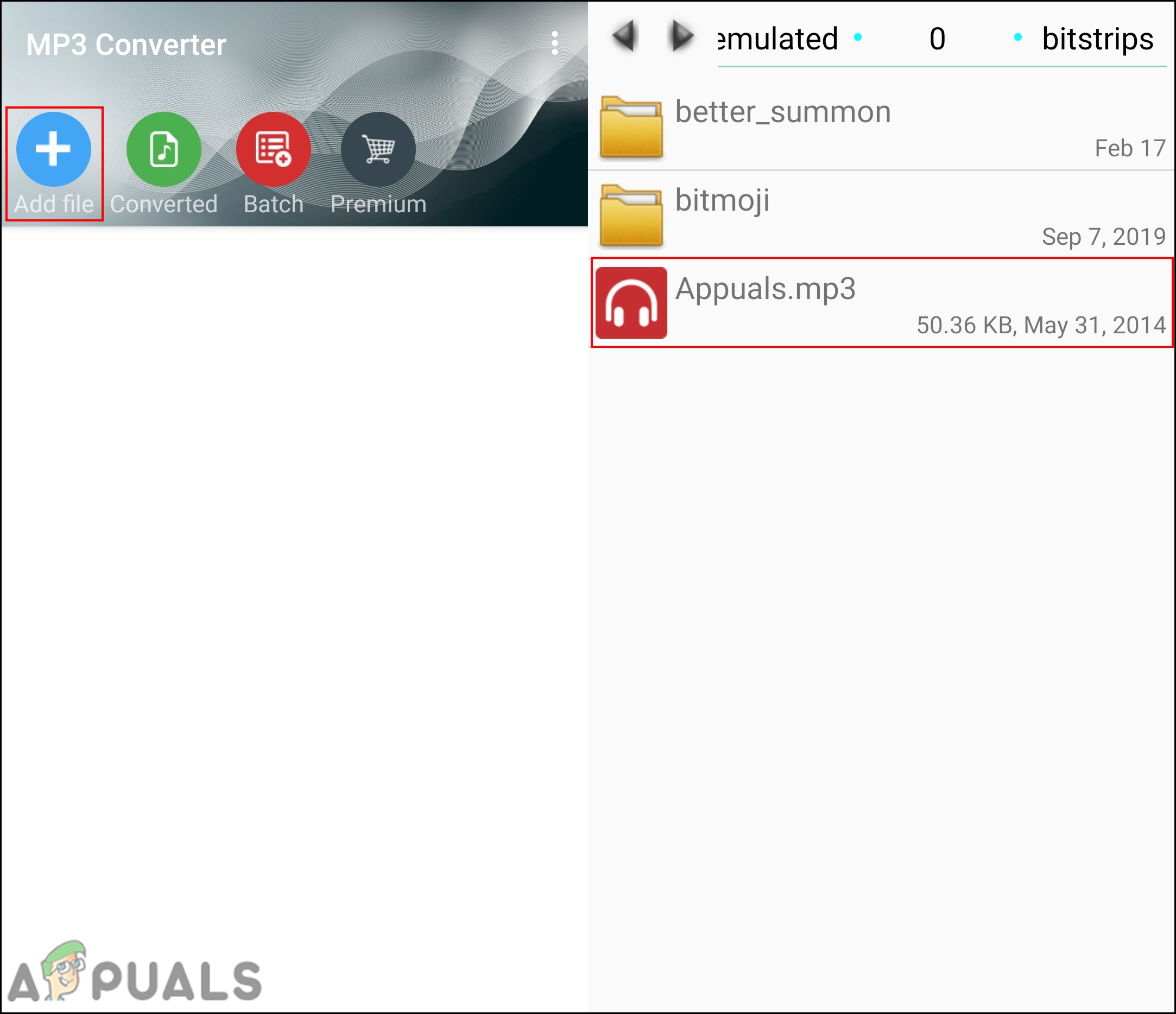
Pagdaragdag ng file na MP3 sa application
- Mag-click sa Pag-convert pindutan at baguhin ang output ng mga detalye ng Audio sa OGG tulad ng ipinakita sa ibaba:
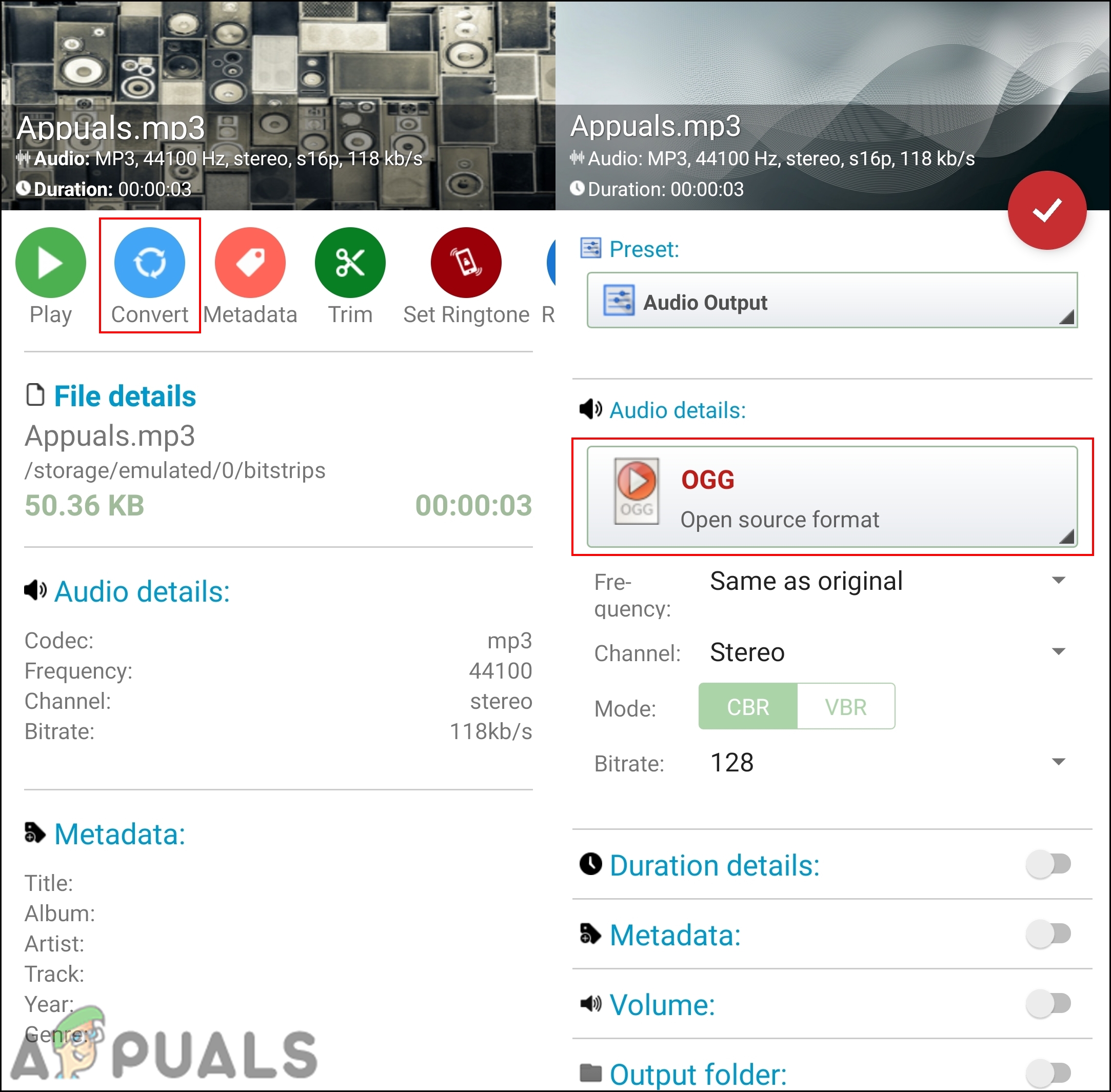
Pagko-convert sa MP3 sa OGG
- Mag-click sa Lagyan ng tsek pindutan upang simulan ang pag-convert. Kapag nakumpleto na maaari mong makita ang file sa Kirby folder ng iyong panloob na imbakan.